Hinzufügen eines zusätzlichen Reporting Services-Web-Front-Ends zu einer Farm
Reporting Services SharePoint-Modus schließt für Anwendungsserver und Web-Front-End-Server (WFE) benötigte Komponenten ein. In diesem Thema liegt der Schwerpunkt auf der Installation der erforderlichen Reporting Services -Komponenten für einen WFE-Server, einschließlich der Anwendungsseiten, die von Reporting Services -Funktionen wie z. B. Abonnements, Datenwarnungen und Power Viewverwendet werden. Die primäre Reporting Services Installation, die für eine WFE erforderlich ist, besteht darin, das Reporting Services-Add-In für SharePoint 2010-Produkte zu installieren.
Voraussetzungen
Sie müssen lokaler Administrator sein, um SQL Server-Setup auszuführen.
Der Computer muss einer Domäne hinzugefügt werden.
Sie müssen den Namen des vorhandenen Datenbankservers wissen, der die SharePoint-Konfiguration und Inhaltsdatenbanken hostet.
Der Datenbankserver muss konfiguriert sein, um Remotedatenbankverbindungen zu berücksichtigen. Wenn nicht, sind Sie nicht in der Lage, den neuen Server zur Farm hinzuzufügen, da der neue Server nicht in der Lage ist, eine Verbindung mit den SharePoint-Konfigurationsdatenbanken herzustellen.
Auf dem neuen Server muss die gleiche Version von SharePoint installiert sein, die auf den aktuellen Farmservern ausgeführt wird. Wenn auf der Farm z. B. bereits SharePoint 2010 Service Pack 1 (SP1) installieren ist, müssen Sie SP1 auch auf dem neuen Server installieren, bevor er zur Farm hinzugefügt werden kann.
Überprüfen Sie die folgenden weiteren Themen, um System- und Versionsanforderungen zu verstehen:
Leitfaden zum Verwenden von SQL Server BI-Funktionen in einer SharePoint 2010-Farm
Schritte
Die Schritte in diesem Thema gehen davon aus, dass ein SharePoint-Farmadministrator den Server installiert und konfiguriert. Das Diagramm zeigt eine typische dreistufige Umgebung, und die nummerierten Elemente im Diagramm werden in der folgenden Liste beschrieben:
(1) Mehrere Web-Front-End (WFE)-Server. Die WFE-Server erfordern das Reporting Services -Add-In für SharePoint 2010. Mit den folgenden Schritte wird dieser Ebene ein zweiter Anwendungsserver hinzugefügt.
(2) Zwei Anwendungsserver, die Reporting Services und Websites ausführen, z. B. Zentraladministration.
(3) Zwei SQL Server-Datenbankserver.
(4) Stellt eine Software oder eine Hardware-Netzwerklastenausgleichslösung (NLB) dar
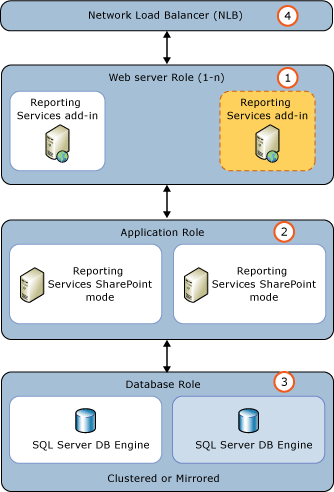
Die folgenden Schritte gehen davon aus, dass ein Administrator den Server installiert und konfiguriert.
| Schritt | Beschreibung und Link |
|---|---|
| Führen Sie das Vorbereitungstool für SharePoint 2010-Produkte aus. | Sie müssen über die Installationsmedien für SharePoint 2010 verfügen. Das Vorbereitungstool heißt PrerequisiteInstaller.exe auf dem Installationsmedium. |
| Installieren Sie ein SharePoint 2010-Produkt. | 1) Wählen Sie den Installationstyp Serverfarm aus. 2) Wählen Sie für den Servertyp Abschließen aus. 3) Wenn die Installation abgeschlossen ist, führen Sie nicht den Konfigurations-Assistenten für SharePoint-Produkte aus, wenn die vorhandene SharePoint-Farm SharePoint 2010 SP1 installiert hat. Sie sollten SharePoint SP1 vor dem Ausführen des Konfigurations-Assistenten für SharePoint-Produkte installieren. |
| Installieren Sie SharePoint Server 2010 SP1. | Wenn In Ihrer vorhandenen SharePoint-Farm SharePoint 2010 SP1 installiert ist, laden Sie SharePoint 2010 SP1 von herunter, und installieren Sie es von:https://support.microsoft.com/kb/2460045 . Weitere Informationen zu SharePoint 2010 SP1 finden Sie unter Bekannte Probleme bei der Installation von Office 2010 SP1 und SharePoint 2010 SP1: |
| Führen Sie den Konfigurations-Assistenten für SharePoint-Produkte aus, um den Server zur Farm hinzuzufügen. | 1) Klicken Sie in der Programmgruppe Microsoft SharePoint 2010-Produkte auf Microsoft SharePoint 2010-Produktkonfigurations-Assistent. 2) Wählen Sie auf der Seite Mit einer Serverfarm verbindendie Option Mit einer vorhandenen Farm verbinden aus, und klicken Sie auf Weiter. 3) Geben Sie auf der Seite Konfigurationsdatenbankeinstellungen angeben den Namen des Datenbankservers ein, der für die vorhandene Farm verwendet wird, und den Namen der Konfigurationsdatenbank. Klicken Sie auf Weiter. **Wichtig** Wenn eine Fehlermeldung ähnlich der folgenden angezeigt wird und Sie überprüft haben, dass Sie über Berechtigungen verfügen, überprüfen Sie, welche Protokolle für die SQL Server Netzwerkkonfiguration in Sql Server Configuration Manager aktiviert sind. "Fehler beim Herstellen einer Verbindung mit dem Datenbankserver. Stellen Sie sicher, dass die Datenbank vorhanden ist, eine Sql Server-Instanz ist und Dass Sie über die entsprechenden Berechtigungen für den Zugriff auf den Server verfügen." **Wichtig** Wenn die Seite Serverfarmprodukt und Patchstatus angezeigt wird, müssen Sie die Informationen auf der Seite überprüfen und den Server mit den erforderlichen Dateien aktualisieren, bevor Sie mit dem Hinzufügen des Servers zur Farm fortfahren können. 4) Geben Sie auf der Seite Farmsicherheitseinstellungen angeben die Passphrase Ihrer Farm ein, und klicken Sie auf Weiter. Klicken Sie auf der Bestätigungsseite auf Weiter , um den Assistenten auszuführen. 5) Klicken Sie auf Weiter , um den Farmkonfigurations-Assistenten auszuführen. |
| Überprüfen Sie, dass der Server zur SharePoint-Farm hinzugefügt wurde. | 1) Klicken Sie in der SharePoint-Zentraladministration in der Gruppe Systemeinstellungen auf Server in dieser Farm verwalten . 2) Überprüfen Sie, ob der neue Server hinzugefügt wurde und der Status richtig ist. 3) Um diesen Server aus der WFE-Rolle zu entfernen, klicken Sie auf Dienste auf server verwalten , und beenden Sie den Dienst Microsoft SharePoint Foundation-Webanwendung. |
| Installieren Sie das SQL Server 2014 Reporting Services Add-In für SharePoint 2010-Produkte. | Es gibt mehrere Methoden zum Installieren des Add-Ins. In den folgenden Schritten wird der Setup-Assistent für SQL Server 2014 verwendet. Weitere Informationen zum Installieren des Add-Ins finden Sie unter Installieren oder Deinstallieren des Reporting Services-Add-Ins für SharePoint (SharePoint 2010 und SharePoint 2013).. Führen Sie SQL Server Installation 2014 aus: 1) Wählen Sie auf der Seite Setuprolle die Option SQL Server-Funktionsinstallationaus. 2) Wählen Sie auf der Seite FeatureauswahlReporting Services Add-In für SharePoint-Produkte aus. 3) Klicken Sie auf den nächsten Seiten auf Weiter , um die Setupoptionen abzuschließen. Weitere Informationen zum Installieren Reporting Services finden Sie unter Installieren Reporting Services SharePoint-Modus für SharePoint 2010. |
| Überprüfen Sie, ob der neue Server betriebsbereit ist. | 1) Klicken Sie in der SharePoint-Zentraladministration in der Gruppe Systemeinstellungen auf Server in dieser Farm verwalten . 2) Überprüfen Sie, ob der neue Server in der Liste aufgeführt ist. |
| Aktualisieren Sie die NLB-Lösung. | Aktualisieren Sie die Hardware- oder Software-NLB-Umgebung, falls erforderlich, um den neuen Server einzuschließen. |
Weitere Informationen
Hinzufügen eines Web- oder Anwendungsservers zur Farm (SharePoint Server 2010)Konfigurieren von Diensten (SharePoint Server 2010)